Bạn đang muốn nâng cấp máy tính và muốn chuyển key bản quyền Windows 10 sang máy tính mới? Hoặc bạn đã thay đổi phần cứng quan trọng và cần kích hoạt lại Windows 10 trên cùng một key bản quyền? Bài viết này sẽ hướng dẫn bạn chi tiết cách chuyển key Win 10 sang máy khác một cách dễ dàng và hiệu quả.
 Chuyển key Win 10 sang máy tính khác
Chuyển key Win 10 sang máy tính khác
Các Phương Pháp Chuyển Key Win 10 Sang Máy Khác
Có ba phương pháp chính để chuyển key Win 10 sang máy khác:
1. Liên Kết Với Tài Khoản Microsoft
Đây là cách đơn giản và phổ biến nhất để chuyển key bản quyền. Khi bạn cài đặt Windows 10, bạn có thể liên kết key bản quyền với tài khoản Microsoft của mình. Sau đó, khi bạn cài đặt lại Windows 10 trên máy tính mới, bạn chỉ cần đăng nhập vào tài khoản Microsoft của mình và key bản quyền sẽ tự động được kích hoạt.
Ưu điểm:
- Dễ dàng thực hiện
- Không cần nhập lại key bản quyền
- Có thể kích hoạt lại nhiều lần
Nhược điểm:
- Yêu cầu kết nối Internet
- Phải có tài khoản Microsoft
2. Sử Dụng Trình Gỡ Rối Kích Hoạt
Nếu bạn đã nâng cấp lên Windows 10 từ phiên bản Windows cũ hơn và không liên kết key bản quyền với tài khoản Microsoft, bạn có thể sử dụng trình gỡ rối kích hoạt để chuyển key sang máy tính mới. Trình gỡ rối kích hoạt sẽ giúp bạn liên kết key bản quyền với phần cứng mới của bạn.
Ưu điểm:
- Không cần tài khoản Microsoft
- Có thể kích hoạt lại sau khi thay đổi phần cứng
Nhược điểm:
- Yêu cầu phải nâng cấp từ phiên bản Windows cũ hơn
- Khó thực hiện hơn so với cách 1
3. Nhập Lại Key Bản Quyền
Nếu bạn có key bản quyền Windows 10 dạng số kỹ thuật số hoặc giấy phép bán lẻ, bạn có thể nhập lại key bản quyền khi cài đặt Windows 10 trên máy tính mới.
Ưu điểm:
- Không cần tài khoản Microsoft
- Dễ dàng thực hiện
Nhược điểm:
- Phải có key bản quyền
- Số lần kích hoạt lại có giới hạn
 Nhập key bản quyền Win 10
Nhập key bản quyền Win 10
Hướng Dẫn Chi Tiết Cách Chuyển Key Win 10 Sang Máy Khác Bằng Cách Liên Kết Với Tài Khoản Microsoft
Bước 1: Hủy Liên Kết Key Bản Quyền Với Máy Tính Cũ (nếu có thể)
Để đảm bảo key bản quyền không bị xung đột, bạn nên hủy liên kết key với máy tính cũ trước khi chuyển sang máy mới.
- Mở Settings trên máy tính cũ.
- Chọn Update & Security.
- Chọn Activation.
- Trong mục Windows, nhấp vào Troubleshoot.
- Chọn I changed hardware on this device recently.
- Làm theo hướng dẫn trên màn hình để hủy liên kết key bản quyền.
Bước 2: Cài Đặt Windows 10 Trên Máy Tính Mới
Sử dụng USB hoặc đĩa cài đặt Windows 10 để cài đặt hệ điều hành trên máy tính mới.
Bước 3: Đăng Nhập Vào Tài Khoản Microsoft
Khi được yêu cầu nhập key bản quyền, bạn hãy chọn I don’t have a product key. Sau khi cài đặt xong, bạn hãy đăng nhập vào tài khoản Microsoft đã liên kết với key bản quyền Windows 10. Hệ thống sẽ tự động kích hoạt bản quyền cho bạn.
Những Lưu Ý Quan Trọng
- Không phải tất cả các key bản quyền Windows 10 đều có thể chuyển sang máy khác.
- Key bản quyền OEM thường được liên kết với bo mạch chủ của máy tính và không thể chuyển sang máy khác.
- Key bản quyền bán lẻ có thể chuyển sang máy khác, nhưng số lần kích hoạt lại có giới hạn.
- Nếu bạn gặp khó khăn trong quá trình chuyển key bản quyền, bạn có thể liên hệ với bộ phận hỗ trợ của Microsoft để được giúp đỡ.
 Hỗ trợ khôi phục key bản quyền Win 10
Hỗ trợ khôi phục key bản quyền Win 10
Kết Luận
Chuyển key Win 10 sang máy khác là một thao tác cần thiết khi bạn muốn nâng cấp hoặc thay đổi phần cứng máy tính. Hy vọng bài viết này đã cung cấp cho bạn những thông tin hữu ích và giúp bạn thực hiện việc chuyển key một cách dễ dàng. Nếu bạn cần hỗ trợ, hãy liên hệ Số Điện Thoại: 0373298888, Email: [email protected] Hoặc đến địa chỉ: 86 Cầu Giấy, Hà Nội. Chúng tôi có đội ngũ chăm sóc khách hàng 24/7.


